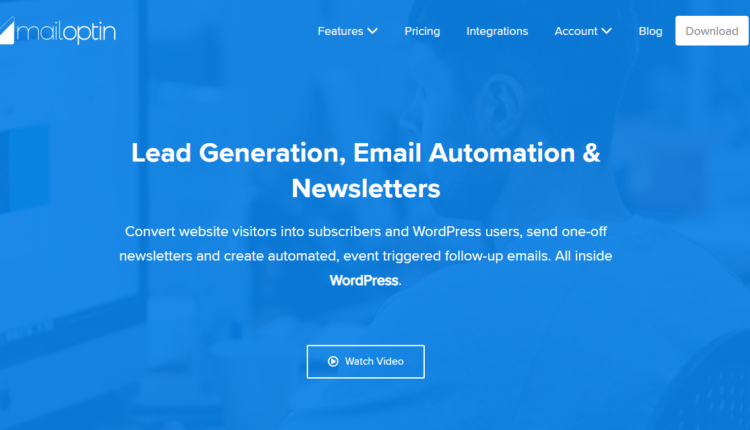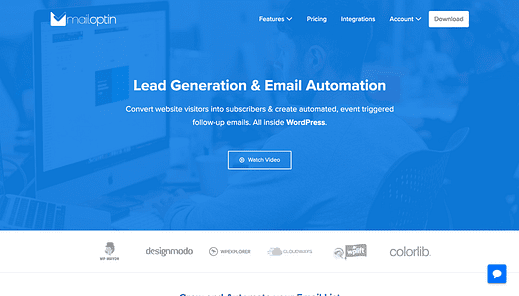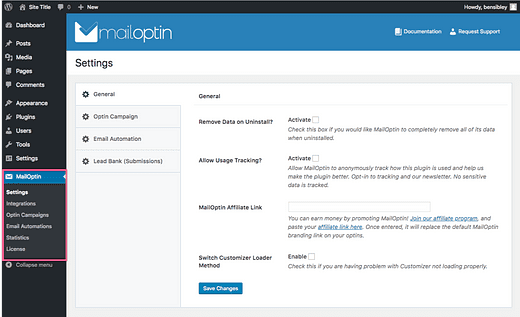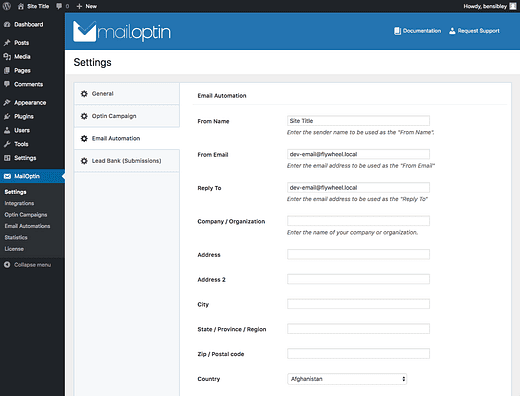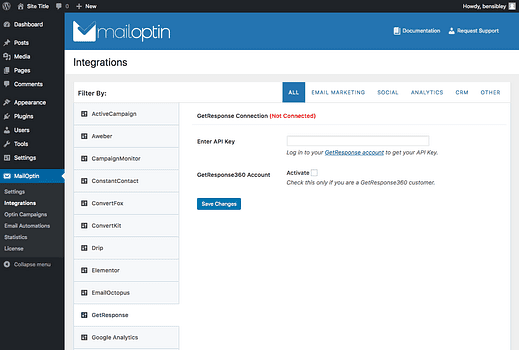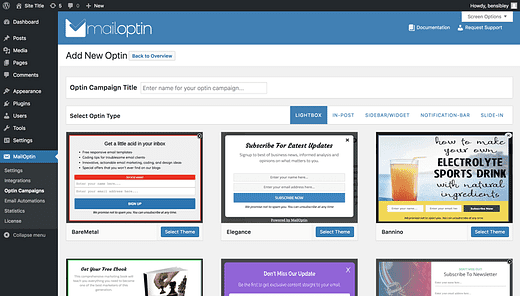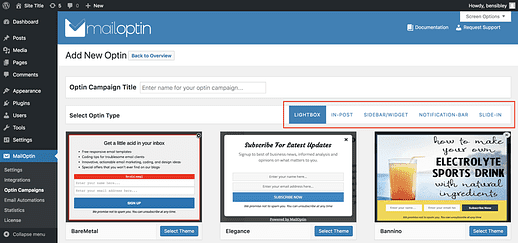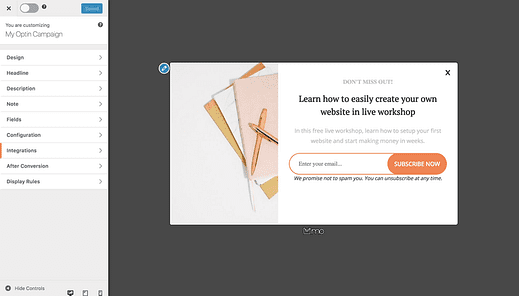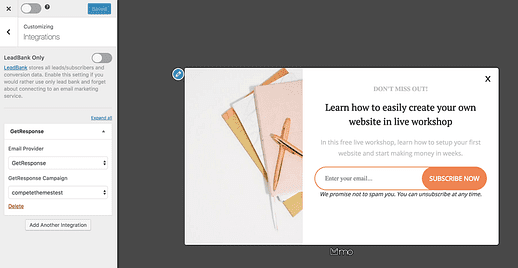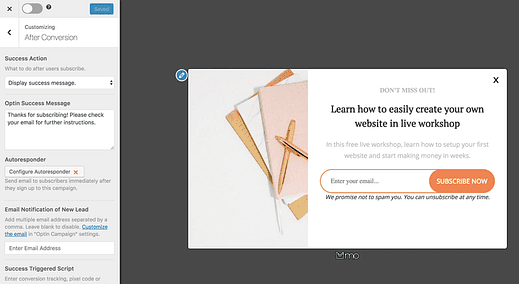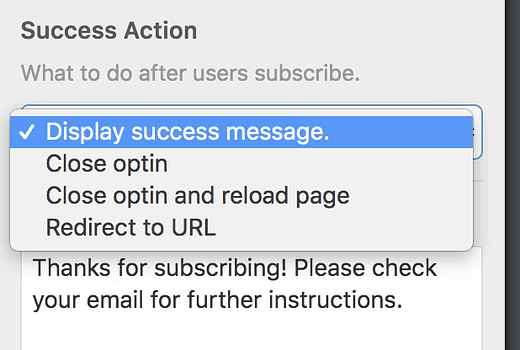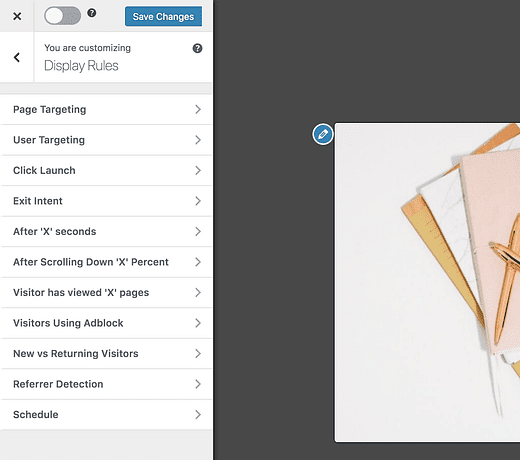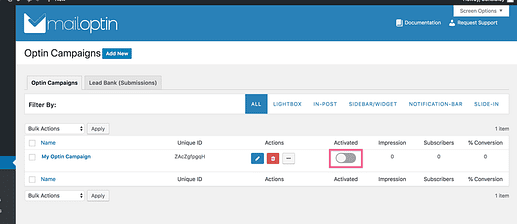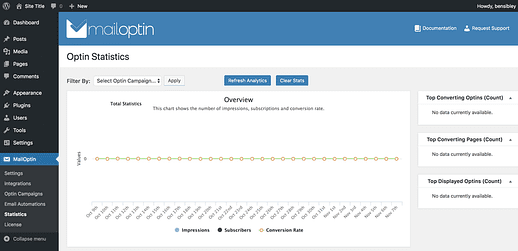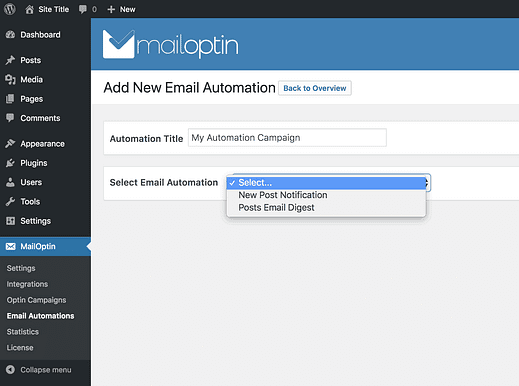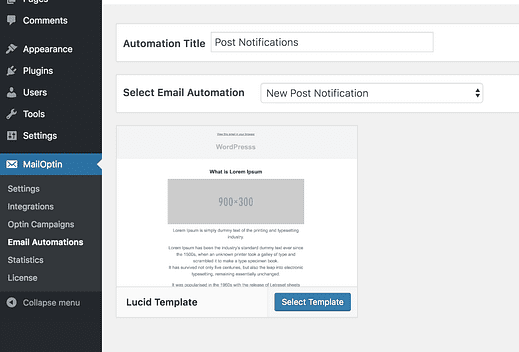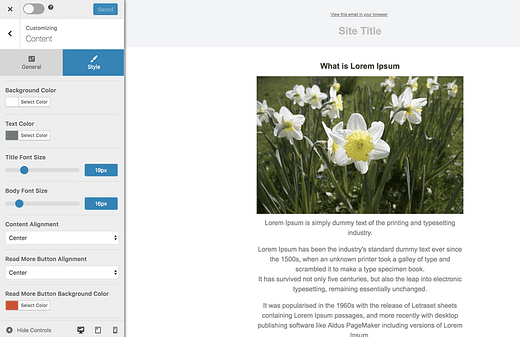MailOptin: лучший конструктор списков для WordPress?
Составление списка должно быть легким.
Но это не так.
Независимо от того, какую платформу электронного маркетинга вы выберете, интеграция форм с WordPress всегда оказывается проблемой.
Заставить форму отображаться на нужной странице, настроить дизайн и убедиться, что лиды правильно отправляются в программу электронной почты – это может стать большой головной болью.
Если вы не особенно разбираетесь в технических вопросах и не знаете, как писать код, довольно часто возникают трудности с созданием списка на своем сайте.
Есть способ попроще.
Если что-то из этого звучит знакомо, то я думаю, что это лучшая страница в Интернете, которую вы можете прочитать прямо сейчас.
Недавно я получил в руки копию MailOptin, и этот плагин призван решить все эти проблемы. Фактически, он предлагает невероятно комплексный и гибкий подход к созданию списков, и все это делается на вашей панели управления WP.
Вот как…
Что такое MailOptin?
MailOptin дает вам все необходимое для электронного маркетинга с помощью WordPress.
Создавайте красивые формы подписки, настраивайте их и отображайте на своем сайте, не покидая панели управления WordPress. Вы даже можете запускать простые маркетинговые кампании по электронной почте, например уведомления о новых публикациях.
Хотя доступно множество сопоставимых решений, вот несколько вещей, которые выделяют всплывающий плагин MailOptin .
Psst! У MailOptin также есть бесплатная версия, если вы хотите протестировать ее перед покупкой.
Почему вам стоит подумать о MailOptin
Вот краткий обзор уникальных преимуществ использования MailOptin.
Полностью интегрирован в WordPress
В отличие от многих решений для электронного маркетинга, MailOptin – это плагин, полностью интегрированный в WordPress, поэтому вам никогда не нужно покидать панель инструментов.
Невероятно настраиваемый
Этот плагин электронного маркетинга также имеет огромное количество опций настройки. Вы можете выбрать один из пяти различных типов подписки, десятки шаблонов форм и изменить каждый аспект дизайна, от копии до цвета.
Простая интеграция
MailOptin также легко интегрируется с платформой электронного маркетинга по вашему выбору. Все, что вам нужно сделать, это ввести ключ API со своей платформы электронного маркетинга, и все готово.
Теперь давайте подробнее рассмотрим этот плагин и то, как именно его использовать на своем сайте.
Как это работает
Когда вы активируете MailOptin, в вашу панель управления WP будет добавлено новое меню верхнего уровня.
Все меню настроек красиво оформлены, и каждая вкладка загружается мгновенно, когда вы переключаетесь между ними.
Вы захотите быстро просмотреть каждую из четырех вкладок настроек, чтобы заполнить некоторую общую информацию, такую как ваше имя и адрес электронной почты.
После того, как вы его заполнили, следующим шагом будет добавление вашей интеграции.
Интегрируйтесь со своей платформой электронного маркетинга
MailOptin в настоящее время имеет 19 интеграций, включая все самые популярные платформы электронного маркетинга. Недавно мы перешли с MailChimp на GetResponse, поэтому я буду использовать его для тестирования плагина.
Вот меню, в которое я могу добавить свой ключ API GetResponse:
Как видите, MailOptin поддерживает множество платформ.
Все, что вам нужно сделать, это ввести свой ключ API и нажать кнопку «Сохранить изменения», чтобы выполнить интеграцию с вашей почтовой платформой.
Все просто, правда?
После того, как вы добавили свои интеграции, вы можете приступить к созданию своей первой кампании по подписке.
Создайте кампанию подписки по электронной почте
Следующим шагом является создание «кампании подписки», что в основном означает выбор формы подписки, настройку ее дизайна и решение, когда и где ее отображать.
Взгляните на экран выбора шаблона подписки:
На выбор предлагается 8 дизайнов лайтбоксов
Выбирая тему, вы не просто выбираете дизайн. Вы также выбираете тип подписки.
Есть пять разных типов подписки
Изменение типа подписки меняет способ отображения формы. Например, лайтбокс – это всплывающая форма, которая отображается поверх контента на вашем сайте, в то время как опция боковой панели / виджета будет просто добавлена на вашу боковую панель (или в другую область виджетов на вашем сайте).
Выбрав тему подписки, вы получите то, что я считаю лучшей частью MailOptin.
Настройте форму подписки
Раньше я рекомендовал такие плагины, как MailChimp для WP, потому что они позволяют довольно легко добавлять формы подписки и настраивать их. Однако ни один из плагинов WP, которые я видел раньше, не приблизился к возможностям, предлагаемым в MailOptin.
MailOptin использует настройщик так же, как темы WordPress, чтобы предоставить вам параметры настройки.
Каждый раздел в настройщике содержит дополнительные настройки для настройки содержимого и дизайна, отображаемого во всплывающем окне.
Эти функции в значительной степени соответствуют тому, что вы ожидаете, поэтому позвольте мне выделить последние три раздела, в частности, потому что именно здесь гибкость MailOptin действительно реализуется.
Выберите интеграцию
При настройке формы подписки вы можете щелкнуть раздел «Интеграции» и найти возможность выбрать интеграцию для формы.
На скриншоте выше я выбрал свою интеграцию с GetResponse и список в GetResponse, в который я хочу добавить подписчиков.
Что замечательно в этом подходе, так это то, что каждая форма подписки может добавлять подписчиков в разные списки. Каждая форма может даже добавлять подписчиков в несколько списков на разных платформах, если хотите. Это позволяет легко сегментировать создание списка на вашем сайте.
Совет от профессионала: если вы добавляете обновления контента на свой сайт, возможность создавать множество форм подписки с отдельными предложениями – это потрясающе.
Настраиваемое действие успеха
Еще одна интересная функция в настройщике форм – это возможность решать, что делать после подписки. Это контролируется в разделе «После преобразования».
В частности, опция «Успешное действие» очень удобна.
Простое сообщение об успехе может работать хорошо, но возможность перенаправить подписчиков на целевую страницу после регистрации тоже очень хороша. Опять же, это можно изменить для каждой отдельной формы, которую вы создаете.
У вас также есть возможность отправить одно электронное письмо сразу, когда кто-то подписывается. Хотя это практическая функция, я бы рекомендовал хранить все свои электронные письма на вашей маркетинговой платформе (если вы ее используете).
Последний раздел, который я собираюсь выделить, – это правила отображения, и я думаю, они вас поразят …
Пользовательские правила отображения
«Правила отображения» используются, чтобы решить, когда именно должна появиться форма подписки. Это особенно важно для типа optin лайтбокса, поскольку он будет покрывать всю страницу.
MailOptin предоставляет чрезвычайно полный набор параметров, позволяющих вам решать, например, на каких страницах должна отображаться форма и что запускает отображение. Вы можете выбрать отображение формы на основе:
- Как долго посетитель был на странице
- Если они перейдут по ссылке
- Их расстояние прокрутки вниз по странице
- Количество просмотренных страниц.
- Намерение выхода (если они собираются покинуть страницу)
Вдобавок ко всему, вы даже можете запланировать отображение формы подписки на вашем сайте в определенные даты и время. Например, у вас может быть подписка на распродажу в Черную пятницу и запланировать ее остановку в субботу утром.
Поскольку форма полностью настроена в соответствии с вашим брендом и кампанией, последний шаг – ее публикация.
Опубликуйте кампанию
Поскольку вы уже выбрали, где и когда отображать форму, остается только щелкнуть этот переключатель, чтобы активировать кампанию.
После того, как вы полностью настроили форму подписки, вы можете просто щелкнуть этот триггер, чтобы активировать его на своем сайте.
Как только форма будет активирована, она появится на основе ранее установленных правил отображения. Все подписчики будут добавлены в ваш список рассылки с помощью выбранной вами интеграции, и начнется запись всей статистики.
Посмотреть свою статистику
Вы захотите измерить свой успех, чтобы знать, насколько хорошо работает ваша форма подписки.
Меню статистики имеет простое, но эффективное представление для понимания вашей производительности. Вы можете выбрать кампанию и просмотреть графики своих показов, подписчиков и коэффициента конверсии.
График вверху представляет собой обзор, который включает в себя все три показателя, и есть еще три графика ниже, чтобы более подробно рассмотреть каждую из показателей.
Сплит-тестируйте свои формы
Нет особого смысла измерять свой успех, если у вас нет планов по его улучшению.
Сплит-тестирование или A / B-тестирование – это простой способ сопоставить две формы подписки и посмотреть, какая из них работает лучше всего. Лучшее в сплит-тестировании с MailOptin – это то, что вы можете протестировать любой элемент. Например, вы можете попробовать другое изображение в своем варианте, новую копию или просто отобразить его после другого триггера, например, через 5 секунд вместо 10.
Благодаря всем этим доступным параметрам настройки у вас всегда будет что-то новое, что можно протестировать и улучшить свою подписку.
Прежде чем завершить обзор MailOptin, нужно поговорить еще об одном.
Отправляйте информационные бюллетени по электронной почте с помощью MailOptin
На мой взгляд, особенности построения списков – вот что действительно важно для MailOptin. Однако есть еще одна важная функция, включенная в этот плагин.
MailOptin также можно использовать для рассылки информационных бюллетеней по электронной почте. Вы можете выбрать между уведомлениями о новых сообщениях, которые запускаются каждый раз при публикации сообщения, и дайджестом сообщений, который может рассылаться каждый день, неделю или месяц и включать в себя все ваши недавние сообщения.
Эти два разных метода обеспечивают некоторую гибкость при отправке уведомлений о публикациях, но MailOptin не предлагает более сложных функций, таких как настраиваемые информационные бюллетени.
Учитывая, насколько на удивление сложно отправлять уведомления о новых сообщениях, я думаю, что это удобная функция, которую можно включить в MailOptin.
Настроить шаблоны писем
При отправке электронных писем с помощью MailOptin есть простой шаблон электронного письма, который вы можете использовать для начала.
Вы можете изменить цвета, размеры шрифта и весь контент из редактора, как при редактировании форм подписки.
Хотя есть только один шаблон на выбор, я не вижу необходимости в чем-то более сложном, учитывая доступные параметры настройки. Уведомления о новых публикациях должны быть простыми.
Совет по доставляемости писем
Если вы собираетесь использовать MailOptin для отправки электронных писем со своего сайта, вам следует знать одну вещь.
Отправка электронных писем с вашего сайта может быть проблематичной, потому что они могут доставляться медленно, и ваш хост будет ограничивать скорость. Например, Bluehost ограничит вас до 150 писем в час, а некоторые хосты даже строже. Это означает, что если у вас есть информационный бюллетень с 450 людьми, пройдет три часа, прежде чем все его получат.
Если вы только начинаете и у вас всего несколько подписчиков, это не будет проблемой, но хорошо знать об этом. Запланируйте подписку на платформу электронного маркетинга, такую как GetResponse, в будущем для использования с MailOptin.
Обновление: вот пояснение от Коллинза Агбонгхамы, основателя MailOptin, о том, как работает доставляемость электронной почты:
«Обратите внимание, что, помимо автоответчика, который использует ваш сервер для отправки электронных писем, автоматические электронные письма, такие как уведомление о новой публикации и дайджест электронной почты, используют вашего поставщика услуг электронной почты, например GetResponse, для отправки электронной почты в ваш список от вашего имени».
Как можно было улучшить MailOptin?
Единственное, чего мне не хватает в этом плагине, – это более продвинутая сегментация.
Например, с каждой рекламной кампанией в MailOptin я могу выбрать, в какой список GetResponse я хочу добавить подписчиков. Это хорошо, но было бы замечательно, если бы я также мог выбирать настраиваемые поля и теги для применения к подписчикам при их регистрации.
Честно говоря, такую функциональность очень сложно найти в плагинах для электронного маркетинга, но она поставит MailOptin на голову выше конкурентов IMO.
Обновление: эта функция уже присутствует в MailOptin для некоторых платформ, таких как MailChimp, для других, таких как GetResponse, скоро появится возможность.
Заключение
В целом MailOptin – очень гибкий и эффективный плагин для электронного маркетинга.
Если вы хотите создать свой список, попробуйте этот плагин.
MailOptin позволяет:
- Создавайте красивые формы подписки
- Выберите один из 5 различных типов подписки
- Бесконечно настраивайте свои формы
- Сплит-тестовые кампании для получения лучших результатов
- Отправляйте целевые информационные бюллетени своим подписчикам
И есть еще несколько функций, которые я не рассмотрел в этом обзоре, например, обнаружение AdBlock, интеграция с Google Analytics и интеграция с Elementor, так что загляните на их сайт, если хотите узнать об этом больше.